Det er nemt at lægge billeder på Facebook, men at holde alle disse Facebook-billeder private er en anden sag.
Det plejede at være, at Facebook offentliggjorde alle billeder og opslag som standard, hvilket betyder, at alle kunne se dem. Facebooks privatlivsindstillinger giver nu brugerne mere detaljeret kontrol over, hvem der kan se hvad, men de kan også være lidt svære at finde ud af.
Grundlæggende vejledning om at holde Facebook-billeder private
For Facebook-billeder har du altid mulighed for at sikre, at kun dine venner kan se dem via den indbyggede privatlivsknap eller "målgruppevælger"-værktøjet i postoprettelsesboksen.
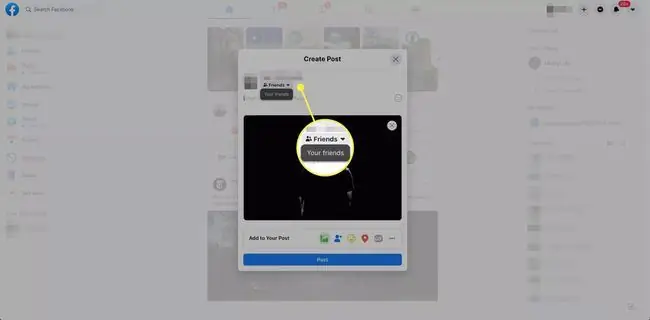
Når du klikker på pil ned eller knappen, der norm alt siger enten Friends eller Public, vil du se en liste over muligheder for hvem du vil tillade at se det indhold, du sender.
Friends er den indstilling, som de fleste privatlivseksperter anbefaler. Det vil kun tillade dem, du har oprettet forbindelse til på Facebook, at se dit indhold. Du kan også vælge at dele opslag med bestemte venner eller tilpassede lister over venner.
Der er andre fotobeskyttelsesindstillinger, du også kan ændre. Du kan gennemgå ethvert billede, hvor nogen har "tagget" dig, før indholdet vises på din tidslinje, og du kan ændre delingsindstillingerne for billeder og album, der allerede er blevet offentliggjort.
Du vil måske sørge for, at din standardindstilling for Facebook-deling er indstillet til Friends i stedet for Public. For at gøre dette skal du navigere til Facebooks privatlivsindstillinger, hvor du også kan justere en række andre privatlivsindstillinger.
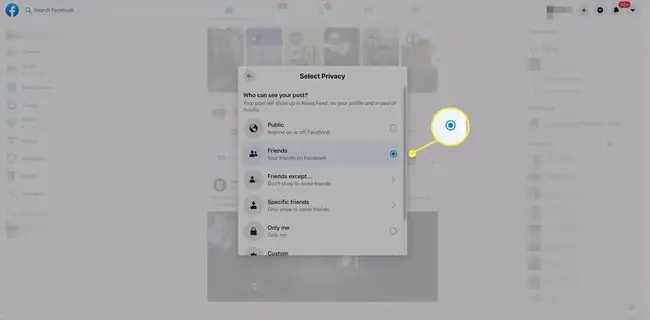
Sådan gør man tidligere offentliggjorte Facebook-billeder private
Selv efter at du har offentliggjort et billede på Facebook, kan du gå tilbage og ændre privatlivsindstillingen for at begrænse visningen til færre personer eller udvide seerpublikummet. Du kan enten gøre dette glob alt ved at ændre privatlivsindstillingen for alt, hvad du har postet, eller individuelt ved at ændre privatlivsindstillingerne på hvert billede eller fotoalbum, du har sendt.
For at gøre dette skal du navigere til det pågældende billede og vælge ikonet med tre prikker i øverste højre hjørne, og derefter vælge Rediger publikum eller Rediger indlægspublikum.
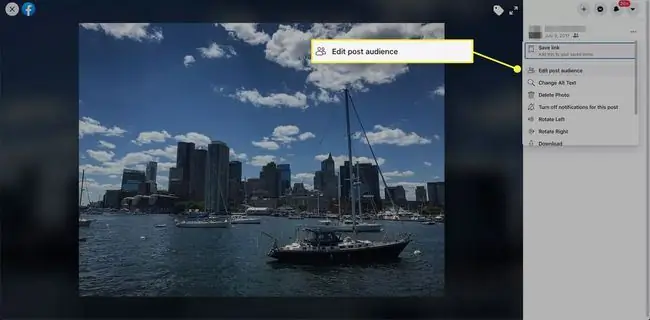
Skift privatindstillinger for fotoalbum
Du kan nemt ændre privatlivsindstillingen for ethvert fotoalbum, du har oprettet.
Gennemgå Facebooks tagging- og privatlivsindstillinger for at få flere oplysninger om, hvordan du justerer privatlivs- og synlighedsindstillingerne for dine indlæg.
- Gå til din tidslinje eller profilside, og vælg derefter fanen Photos fra den øverste menulinje.
-
Vælg Albums.

Image - Vælg - ikonet med tre prikker for det album, du gerne vil redigere, og vælg Rediger album.
-
Under Rediger album i venstre side, vælg dit foretrukne publikum.

Image
Tags og Facebook-billeder: Administrer dit privatliv
Facebook tilbyder tags som en måde at identificere eller navngive personer på billeder og statusopdateringer. På denne måde kan Facebook linke bestemte brugere til et billede eller en statusopdatering offentliggjort på Facebook.
Mange Facebook-brugere tagger deres venner og endda sig selv på de billeder, de poster, fordi det gør disse billeder mere synlige for dem, der er på det, og nemmere for andre at finde.
Facebook giver et par indstillinger til at ændre, hvordan tags fungerer. Fra Facebooks privatlivsindstillinger kan du ændre, hvem der kan se det opslag, du er tagget i, på din tidslinje. Du kan også indstille, hvem publikum skal være for indlæg, som du bliver tagget i. Disse indstillinger kan findes under Konto (pil ned) > Indstillinger og privatliv> Indstillinger > Tidslinje og tagging






